Page 1

Nokia 2630
U¾ivatelská pøíruèka
9203574
2. vydání CS
Page 2

PROHLÁ©ENÍ O SHODÌ
0434
základními po¾adavky a dal¹ími pøíslu¹nými ustanoveními smìrnice
1999/5/ES. Kopii Prohlá¹ení o shodì naleznete na adrese
http://www.nokia.com/phones/declaration_of_conformity/.
© 2007 Nokia. V¹echna práva vyhrazena.
Nokia, Nokia Connecting People, Xpress-on, Navi a Visual Radio jsou
ochranné známky nebo registrované ochranné známky spoleènosti Nokia
Corporation. Nokia tune je zvuková znaèka spoleènosti Nokia Corporation.
Ostatní zmiòované výrobky a názvy spoleèností mohou být ochrannými
známkami nebo obchodními názvy svých odpovídajících vlastníkù.
Reprodukce, pøenos, distribuce nebo ukládání obsahu tohoto dokumentu
nebo libovolné jeho èásti v jakékoli formì je povoleno pouze po pøedchozím
písemném svolení spoleèností Nokia.
US Patent No 5818437 and other pending patents. T9 text input software
Copyright © 1997-2007. Tegic Communications, Inc. All rights reserved.
Includes RSA BSAFE cryptographic or security protocol software
from RSA Security.
Java and all Java-based marks are trademarks or registered
trademarks of Sun Microsystems, Inc.
This product is licensed under the MPEG-4 Visual Patent
Portfolio License (i) for personal and noncommercial use in
connection with information which has been encoded in
compliance with the MPEG-4 Visual Standard by a consumer
engaged in a personal and noncommercial activity and (ii) for use in
connection with MPEG-4 video provided by a licensed video provider.
NOKIA CORPORATION tímto prohla¹uje, ¾e
tento výrobek RM-298 je ve shodì se
Page 3

No license is granted or shall be implied for any other use. Additional
information, including that related to promotional, internal, and
commercial uses, may be obtained from MPEG LA, LLC. See http://
www.mpegla.com.
Licence k tomuto produktu je udìlena podle MPEG-4 Visual Patent
Portfolio License (i) pro osobní a nekomerèní pou¾ití ve spojení
s informacemi, které byly zakódovány v souladu s vizuálním standardem
MPEG-4 spotøebitelem v rámci osobní, nepodnikatelské aktivity, a (ii) pro
pou¾ití ve spojení s videem formátu MPEG-4, poskytnutým licencovaným
poskytovatelem videa. Licence není udìlena ani ji není mo¾né pou¾ít pro
jiné úèely. Dal¹í informace, vèetnì informací týkajících se reklamního,
interního a komerèního pou¾ití, je mo¾né získat od spoleènosti MPEG LA,
LLC. Viz http://www.mpegla.com.
Nokia se øídí politikou neustálého vývoje. Nokia si vyhrazuje právo provádìt
zmìny a vylep¹ení u v¹ech výrobkù popsaných v tomto dokumentu bez
pøedchozího oznámení.
V MAXIMÁLNÍ MÍØE POVOLENÉ PØÍSLU©NÝMI PRÁVNÍMI PØEDPISY
NEJSOU SPOLEÈNOST NOKIA ANI JAKÝKOLI Z JEJÍCH POSKYTOVATELÙ
LICENCE ZA ®ÁDNÝCH OKOLNOSTÍ ODPOVÌDNI ZA JAKOUKOLI ZTRÁTU
DAT NEBO PØÍJMÙ ANI ZA ZVLÁ©TNÍ, NÁHODNÉ, NÁSLEDNÉ ÈI NEPØÍMÉ
©KODY ZPÙSOBENÉ JAKÝMKOLI ZPÙSOBEM.
OBSAH TOHOTO DOKUMENTU JE DODÁVÁN "TAK JAK JE". KROMÌ
ZÁKONNÝCH PO®ADAVKÙ SE VE VZTAHU K PØESNOSTI, SPOLEHLIVOSTI
ANI OBSAHU TOHOTO DOKUMENTU NEPOSKYTUJÍ ®ÁDNÉ VYJÁDØENÉ ANI
PØEDPOKLÁDANÉ ZÁRUKY VÈETNÌ, NIKOLI V©AK POUZE,
PØEDPOKLÁDANÝCH ZÁRUK PRODEJNOSTI A VHODNOSTI PRO DANÝ ÚÈEL.
SPOLEÈNOST NOKIA SI VYHRAZUJE PRÁVO KDYKOLI A BEZ PØEDCHOZÍHO
UPOZORNÌNÍ TENTO DOKUMENT REVIDOVAT NEBO UKONÈIT JEHO
PLATNOST.
Page 4

Dostupnost urèitých výrobkù a aplikací a slu¾eb pro tyto výrobky se mù¾e
li¹it podle oblastí. Podrobnìj¹í informace a informace o jazykových verzích
získáte od svého prodejce Nokia.
Tento pøístroj je v souladu se Smìrnicí 2002/95/ES o omezení pou¾ívání
urèitých nebezpeèných látek v elektrických a elektronických zaøízeních.
Kontrola exportu
Tento pøístroj mù¾e obsahovat komodity, technologie nebo software, které
jsou pøedmìtem exportních omezení nebo zákonù platných v USA nebo
dal¹ích zemích. Poru¹ování zákonù je zakázáno.
Aplikace tøetích stran poskytované v pøístroji mohly být vytvoøeny a mohou
být vlastnìny osobami nebo entitami, které nejsou spøíznìnými osobami a
nemají ani jiný vztah ke spoleènosti Nokia. Nokia nemá autorská práva èi
práva du¹evního vlastnictví k tìmto aplikacím tøetích stran. Nokia
nepøebírá ¾ádnou odpovìdnost za jakoukoli podporu koncového u¾ivatele
nebo funkènost aplikací, ani za informace uvádìné v aplikacích nebo
tìchto materiálech. Nokia neposkytuje ¾ádnou záruku za aplikace tøetích
stran.
POU®ÍVÁNÍM APLIKACÍ BERETE NA V ÌDOMÍ, ® E APL IKAC E JSO U
POSKYTOVÁNY VE STAVU "TAK JAK JSOU", BEZ JAKÉKOLI VÝSLOVNÌ
UVEDENÉ NEBO MLÈKY POSKYTNUTÉ ZÁRUKY V MAXIMÁLNÍ MÍØE
POVOLENÉ PRÁVNÍMI PØEDPISY. DÁLE BERETE NA VÌDOMÍ, ®E
SPOLEÈNOST NOKIA ANI JEJÍ SPØÍZNÌNÉ SPOLEÈNOSTI NEPOSKYTUJÍ
®ÁDNÉ VÝSLOVNÌ UVEDENÉ NEBO MLÈKY POSKYTNUTÉ ZÁRUKY, VÈETNÌ,
ALE NE VÝHRADNÌ, ZÁRUK NA VLASTNICKÁ PRÁVA, OBCHODOVATELNOST
NEBO VHODNOST K JEDNOTLIVÝM ÚÈELÙM, JAKO® ANI NA TO, ®E POU®ITÍ
APLIKACÍ NENARU©Í PAT ENTY, AUTORSKÁ PRÁVA, OCHRANNÉ ZNÁMKY ÈI
JAKÁKOLI JINÁ PRÁVA TØETÍCH STRAN.
9203574/2. vydání CS
Page 5

Obsah
Pro va¹i bezpeènost ................................................................. 7
Obecné informace ................................................................. 13
Pøístupové kódy ..................................................................................................... 13
Podpora Nokia na webu...................................................................................... 14
1. Zaèínáme............................................................................ 15
Instalace SIM karty a baterie............................................................................. 15
Vyjmutí SIM karty ................................................................................................. 17
Nabíjení baterie..................................................................................................... 19
Normální provozní poloha.................................................................................. 20
2. Vá¹ telefon ........................................................................ 21
Tlaèítka a èásti....................................................................................................... 21
Zapnutí a vypnutí telefonu................................................................................. 24
Pohotovostní re¾im............................................................................................... 24
Zámek klávesnice .................................................................................................. 25
3. Funkce volání .................................................................... 26
Volání a pøijmutí hovoru ..................................................................................... 26
Reproduktor............................................................................................................ 26
4. Psaní textu......................................................................... 27
5. Funkce menu ..................................................................... 28
Zprávy....................................................................................................................... 29
Kontakty................................................................................................................... 39
Protokol.................................................................................................................... 41
Nastavení................................................................................................................. 42
Menu operátora..................................................................................................... 55
Galerie...................................................................................................................... 55
Page 6

Média........................................................................................................................ 56
Organizér................................................................................................................. 60
Aplikace.................................................................................................................... 62
Web........................................................................................................................... 63
Slu¾by SIM ............................................................................................................. 68
6. Informace o bateriích....................................................... 68
Nabíjení a vybíjení................................................................................................ 68
Pokyny k ovìøení pravosti baterií Nokia......................................................... 71
7. Pøíslu¹enství....................................................................... 73
Péèe a údr¾ba......................................................................... 74
Doplòkové bezpeènostní informace..................................... 77
Page 7

Pro va¹i bezpeènost
Pro va¹i bezpeènost
Seznamte se s tìmito jednoduchými pravidly. Jejich
nedodr¾ování mù¾e být nebezpeèné nebo protizákonné. Pro
dal¹í informace si pøeètìte úplnou u¾ivatelskou pøíruèku.
ZAPÍNEJTE BEZPEÈNÌ
Nezapínejte pøístroj tam, kde je pou¾ívání
bezdrátových telefonù zakázáno nebo kde je
mo¾ný vznik ru¹ivých vlivù a jiného nebezpeèí.
BEZPEÈNOST SILNIÈNÍHO PROVOZU PØEDEV©ÍM
Dodr¾ujte v¹echny místní zákony. Pøi øízení vozu
si v¾dy nechte volné ruce pro øízení. Pøi øízení
musí být va¹e pozornost vìnována pøedev¹ím
bezpeènosti silnièního provozu.
RU©IVÉ VLIVY
V¹echny bezdrátové pøístroje mohou být citlivé
na ru¹ivé vlivy, které mohou ovlivnit jejich funkci.
7
Page 8

Pro va¹i bezpeènost
VYPNÌTE VE ZDRAVOTNICKÝCH ZAØÍZENÍCH
Dodr¾ujte v¹echna omezení. V blízkosti
lékaøských pøístrojù a zaøízení pøístroj v¾dy
vypnìte.
VYPNÌTE V LETADLE
Dodr¾ujte v¹echna omezení. Bezdrátové pøístroje
mohou v letadle zpùsobit ru¹ivé vlivy.
VYPNÌTE PØI DOPLÒOVÁNÍ PALIVA
Nepou¾ívejte pøístroj u èerpací stanice.
Nepou¾ívejte jej v blízkosti pohonných hmot
nebo chemikálií.
VYPNÌTE V BLÍZKOSTI MÍST, KDE JSOU PROVÁDÌNY
TRHACÍ PRÁCE
Dodr¾ujte v¹echna omezení. Pøístroj nepou¾ívejte
v blízkosti míst, kde jsou provádìny trhací práce.
POU®ÍVEJTE ROZUMNÌ
Pou¾ívejte jej pouze v normální poloze, jak je
vysvìtleno v dokumentaci k výrobku. Zbyteènì se
nedotýkejte antény.
8
Page 9

Pro va¹i bezpeènost
KVALIFIKOVANÝ SERVIS
Instalovat a opravovat tento výrobek mù¾e
pouze kvalifikovaný personál.
PØÍSLU©ENSTVÍ A BATERIE
Pou¾ívejte pouze schválené pøíslu¹enství a
baterie. Nepøipojujte nekompatibilní výrobky.
ODOLNOST PROTI VODÌ
Tento pøístroj není odolný proti vodì. Udr¾ujte
jej v suchu.
ZÁLO®NÍ KOPIE
Nezapomeòte zálohovat nebo zapisovat
v¹echny dùle¾ité informace ulo¾ené v pøístroji.
PØIPOJOVÁNÍ K JINÉMU ZAØÍZENÍ
Pøi pøipojování k jinému zaøízení si peèlivì
pøeètìte bezpeènostní informace v u¾ivatelské
pøíruèce daného zaøízení. Nepøipojujte
nekompatibilní výrobky.
9
Page 10

Pro va¹i bezpeènost
TÍSÒOVÁ VOLÁNÍ
Zkontrolujte, zda je zapnuta funkce telefonu
pøístroje a zda se nachází v oblasti pokryté
slu¾bami sítì. Opakovaným tisknutím tlaèítka
Konec vyma¾te displej a vra»te se do
pohotovostního re¾imu. Zadejte èíslo tísòové
linky a stisknìte tlaèítko Volat. Udejte svou
polohu. Hovor neukonèujte, dokud k tomu
nedostanete svolení.
■ O va¹em pøístroji
Bezdrátový pøístroj popisovaný v této pøíruèce je schválen
pro pou¾ití v síti GSM 900 a 1800. Podrobnìj¹í informace o
sítích získáte od va¹eho provozovatele slu¾eb.
Pøi pou¾ívání funkcí tohoto pøístroje dodr¾ujte v¹echny
právní pøedpisy a respektujte místní zvyklosti, soukromí a
zákonná práva ostatních, vèetnì autorských práv.
Ochrana autorských práv mù¾e znemo¾nit kopírování,
upravování, pøená¹ení nebo pøedávání dál nìkterých
obrázkù, hudby (vèetnì vyzvánìcích tónù) a dal¹ího obsahu.
10
Page 11

Pro va¹i bezpeènost
Upozornìní: Abyste mohli pou¾ívat libovolnou
funkci tohoto pøístroje (kromì budíku) musí být
pøístroj zapnutý. Nezapínejte pøístroj, pokud
pou¾ití bezdrátového pøístroje mù¾e zpùsobit
ru¹ivé vlivy nebo vznik nebezpeèí.
■ Sí»ové slu¾by
Abyste mohli pou¾ívat telefon, musíte mít od provozovatele
bezdrátových slu¾eb zaji¹tìnu odpovídající slu¾bu. Mnoho
funkcí vy¾aduje speciální sí»ové slu¾by. Tyto funkce nejsou
dostupné ve v¹ech sítích; jiné sítì mohou vy¾adovat, abyste
pøed pou¾itím sí»ových slu¾eb uzavøeli zvlá¹tní dohody se
svým provozovatelem slu¾eb. Vá¹ provozovatel slu¾eb vám
poskytne pokyny a vysvìtlí zpùsob zpoplatnìní. Nìkteré sítì
mohou mít omezení, která ovlivní zpùsob pou¾ívání sí»ových
slu¾eb. Nìkteré sítì napøíklad nemusí podporovat v¹echny
znaky a slu¾by závislé na urèitém jazyku.
Vá¹ provozovatel slu¾eb mù¾e po¾adovat, aby ve va¹em
pøístroji byly nìkteré funkce vypnuty nebo nebyly
aktivovány. Je-li tomu tak, pak se tyto funkce nezobrazí
v nabídce menu va¹eho pøístroje. Ve va¹em pøístroji mohou
11
Page 12

Pro va¹i bezpeènost
být dále provedena urèitá nastavení, napøíklad zmìny
v názvech menu, poøadí menu a v ikonách. Podrobnìj¹í
informace získáte od va¹eho provozovatele slu¾eb.
Tento pøístroj podporuje protokoly WAP 2.0 (HTTP a SSL),
které fungují na protokolech TCP/IP. Nìkteré funkce tohoto
pøístroje, napøíklad slu¾ba multimediálních zpráv (MMS),
vzdálená synchronizace a pøístup k internetu pomocí
prohlí¾eèe, vy¾adují sí»ovou podporu pro tyto technologie.
12
Page 13

Obecné informace
Obecné informace
■ Pøístupové kódy
Bezpeènostní kód pomáhá chránit telefon pøed
neoprávnìným pou¾itím. Mù¾ete vytvoøit a zmìnit
kód a nastavit telefon tak, aby vy¾adoval kód.
PIN kód dodávaný se SIM kartou chrání kartu pøed
neoprávnìným pou¾itím. PIN2 kód dodávaný
s nìkterými SIM kartami je vy¾adován pøi pøístupu
k urèitým slu¾bám. Zadáte-li nesprávný PIN kód nebo
PIN2 kód tøikrát za sebou, budete po¾ádáni o PUK kód
nebo PUK2 kód. Pokud jste je neobdr¾eli, obra»te se
na místního provozovatele slu¾eb.
PIN modulu je vy¾adován pro pøístup k informacím
v modulu zabezpeèení SIM karty. PIN podpisu mù¾e
být vy¾adován pøi pou¾ití digitálního podpisu. Heslo
pro blokování je vy¾adováno pøi pou¾ívání slu¾by
blokování hovorù.
13
Page 14
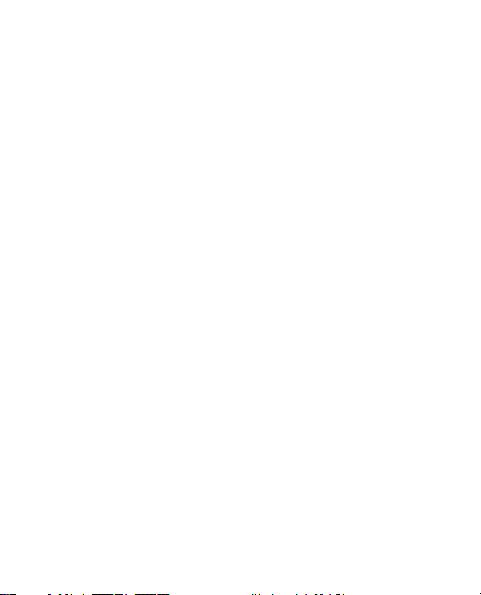
Obecné informace
Zvolte Menu > Nastavení > Zabezpeèení a nastavte,
jak telefon pou¾ije pøístupové kódy a nastavení
zabezpeèení.
■ Podpora Nokia na webu
Nejnovìj¹í verzi u¾ivatelské pøíruèky, doplòkové informace,
soubory ke sta¾ení a slu¾by týkající se va¹eho výrobku Nokia
najdete na adrese www.nokia.com/support nebo na místní
webové stránce spoleènosti Nokia.
14
Page 15

Zaèínáme
1. Zaèínáme
■ Instalace SIM karty a baterie
Informace o dostupnosti a pou¾ití slu¾eb SIM karty získáte
od prodejce SIM karty. Tím mù¾e být provozovatel slu¾eb
nebo jiný prodejce.
Poznámka: Pøed sejmutím krytu vypnìte v¾dy
napájení a odpojte nabíjeèku nebo jiný pøístroj. Pøi
výmìnì krytu se nedotýkejte elektronických
komponentù. Pøístroj ukládejte a pou¾ívejte v¾dy
pouze s nainstalovaným krytem.
1. Stlaèením boèních uvolòovacích tlaèítek (jednoho
na ka¾dé stranì krytu) (1) uvolnìte zadní kryt (2) a
sejmìte jej z telefonu.
15
Page 16

Zaèínáme
2. Vlo¾te SIM kartu (3). Zasuòte ji zkoseným rohem
napøed tak, aby zlatì zbarvená oblast kontaktù
smìøovala dolù.
3. Vlo¾te baterii do prostoru pro baterii (4). Kontakty
na horní stranì baterie musí být natoèené ke
konektorùm v telefonu.
16
Page 17

Zaèínáme
4. Vra»te zpìt zadní kryt. Nejprve usaïte spodní
stranu krytu a pak stisknìte jeho horní stranu
smìrem dolù (5), dokud nezaskoèí na místo.
■ Vyjmutí SIM karty
1. Podle pokynù v kroku 1 èásti 'Instalace SIM karty
a baterie' sejmìte zadní kryt.
2. Vyjmìte baterii za drá¾ku na horní stranì (1).
17
Page 18

Zaèínáme
3. Prsty opatrnì vysuòte dr¾ák SIM karty (2).
4. Opatrnì vysuòte SIM kartu z dr¾áku (3).
5. Zasuòte dr¾ák SIM karty (4).
6. Podle pokynù v krocích 3 a 4 èásti 'Instalace SIM
karty a baterie' vra»te zpìt baterii a zadní kryt.
18
Page 19

Zaèínáme
■ Nabíjení baterie
Upozornìní: Pou¾ívejte pouze bate rie, nabíjeèky a
pøíslu¹enství schválené spoleèností Nokia pro
pou¾ití s tímto konkrétním modelem. Pou¾ívání
jiných typù mù¾e zpùsobit zru¹ení osvìdèení nebo
záruk a mù¾e být i nebezpeèné.
Pøed pou¾itím nabíjeèky s tímto pøístrojem zkontrolujte
èíslo typu nabíjeèky. Tento pøístroj je urèen pro pou¾ití pøi
napájení z nabíjeèky AC-3.
Toto zaøízení je urèeno pro pou¾ití s baterií BL-4B nebo BL4BA.
Informace o dostupnosti schválených pøíslu¹enství získáte u
svého prodejce. Jestli¾e odpojujete napájecí kabel od
libovolného pøíslu¹enství, v¾dy uchopte a zatáhnìte za
konektor, nikoliv za kabel.
1. Pøipojte nabíjeèku do zásuvky
elektrické sítì.
2. Pøipojte nabíjeèku k telefonu
podle obrázku.
19
Page 20

Zaèínáme
■ Normální provozní poloha
Tento pøístroj má vestavìnou anténu.
Poznámka: Stejnì jako u jiných
rádiových pøístrojù se
nedotýkejte zbyteènì antény,
je-li anténa pou¾ívána.
Napøíklad se nedotýkejte antény celulární
sítì bìhem telefonního hovoru. Kontakt s vysílající nebo
pøijímající anténou ovlivòuje kvalitu rádiové komunikace,
mù¾e zpùsobit, ¾e pøístroj bude pro provoz potøebovat vìt¹í
výkon, ne¾ by jinak bylo zapotøebí, a mù¾e omezit ¾ivotnost
baterie.
20
Page 21

Vá¹ telefon
2. Vá¹ telefon
■ Tlaèítka a
èásti
• Sluchátko (1)
• Displej (2)
• Levá výbìrová
klávesa (3)
• Pravá výbìrová
klávesa (4)
• Tlaèítko Volat
(5)
• Tlaèítko Konec a
vypínaè (6)
• Klávesnice (7)
• Klávesa Navi™ (v dal¹ím textu navigaèní
klávesa) (8)
21
Page 22

Vá¹ telefon
• Oèko pro poutko na
zápìstí (9)
• Objektiv
fotoaparátu (10)
• Reproduktor (11)
•Mikrofon (12)
•Konektor
headsetu (13)
• Zdíøka pro konektor
nabíjeèky (14)
• Uvolòovací tlaèítko
krytu baterie (15)
• Tlaèítko
fotoaparátu (16)
Nìkteré speciální funkce tlaèítek:
• Stisknutím tlaèítka fotoaparátu se aktivuje
fotoaparát.
22
Page 23

Vá¹ telefon
• Podr¾ením stisknutého tlaèítka fotoaparátu se
aktivuje re¾im video.
• Podr¾ením stisknutého tlaèítka * se aktivuje FM
rádio.
• Podr¾ením stisknutého tlaèítka # se aktivuje tichý
re¾im.
Poznámka: Nedotýkejte
se tohoto konektoru,
proto¾e je urèen pouze
pro pou¾ití
autorizovaným servisním personálem.
Upozornìní: Navigaèní klávesa tohoto
pøístroje mù¾e obsahovat nikl. Opakované
pùsobení niklu na kù¾i mù¾e zpùsobit alergii
na nikl.
23
Page 24

Vá¹ telefon
■ Zapnutí a vypnutí telefonu
Chcete-li zapnout nebo vypnout telefon, stisknìte a
podr¾te vypínaè. Viz èást ’Tlaèítka a èásti’ na str. 21.
■ Pohotovostní re¾im
Kdy¾ je telefon pøipraven k pou¾ití, nachází se pøed
zadáním libovolných znakù v pohotovostním re¾imu:
Intenzita signálu sítì (1)
Stav nabití baterie (2)
Název sítì nebo logo operátora (3)
Levá výbìrová klávesa má funkci Jdi
na (4) a umo¾òuje zobrazit funkce v seznamu
osobních klávesových zkratek. Prohlí¾íte-li si seznam
a chcete zobrazit dostupné funkce, které mù¾ete
pøidat do seznamu voleb, zvolte Volby > Zvolit volby.
Chcete-li zmìnit poøadí funkcí v seznamu
klávesových zkratek, zvolte Organizovat > Pøesun. a
po¾adované místo.
Menu (5) a Jména (6)
24
Page 25

Vá¹ telefon
■ Zámek klávesnice
Zvolte Menu a rychlým stisknutím tlaèítka *
zamknìte klávesnici, abyste zabránili náhodnému
stisknutí tlaèítek. Chcete-li pøi zamknuté klávesnici
pøijmout hovor, stisknìte tlaèítko Volat. Kdy¾ hovor
ukonèíte nebo odmítnete, zùstane klávesnice
zamknuta. Chcete-li klávesnici odemknout, zvolte
Uvolnit a rychle stisknìte tlaèítko *.
Zvolením Menu > Nastavení > Telefon >
Automatický zámek kláves > Zapnuto nastavíte
automatické zamykání klávesnice po uplynutí
pøedem nastavené èasové prodlevy, bìhem které byl
telefon v pohotovostním re¾imu.
I kdy¾ je aktivní zámek klávesnice, lze uskuteèòovat volání
na oficiální èíslo tísòové linky naprogramované v pøístroji.
25
Page 26

Funkce volání
3. Funkce volání
■ Volání a pøijmutí hovoru
Chcete-li volat, zadejte telefonní èíslo, a je-li to
potøebné, i pøedèíslí. Je-li to nutné, musí být zadán
kód zemì. Stisknutím tlaèítka Volat èíslo vytoèíte.
Stisknutím navigaèní klávesy vpravo bìhem
telefonního hovoru zvý¹íte hlasitost sluchátka nebo
headsetu, stisknutím klávesy vlevo hlasitost sní¾íte.
Chcete-li pøijmout pøíchozí hovor, stisknìte tlaèítko
Volat. Chcete-li odmítnout hovor, ani¾ byste jej
pøijali, stisknìte tlaèítko Konec.
■ Reproduktor
Pokud je k dispozici, mù¾ete zvolením Reprod. nebo
Normál. pou¾ít bìhem hovoru reproduktor nebo
sluchátko telefonu.
26
Page 27

Psaní textu
Upozornìní: Je-li pou¾íván reproduktor,
nedr¾te telefon u ucha, proto¾e hlasitost
mù¾e být velmi vysoká.
4. Psaní textu
Text mù¾ete zadávat prediktivním ( ) a tradièním
zpùsobem vkládání textu ( ). Chcete-li pou¾ít
tradièní vkládání textu, stisknìte opakovanì èíselné
tlaèítko (1 a¾ 9), dokud se nezobrazí po¾adovaný
znak. Prediktivní vkládání textu zapnete nebo
vypnete bìhem psaní podr¾ením stisknutého
tlaèítka # a zvolením Predikce zapnuta nebo Predikce
vypnuta.
Pøi pou¾ití prediktivního vkládání textu stisknìte
pøíslu¹né tlaèítko pro ka¾dé písmeno jednou. Pokud
se zobrazí po¾adované slovo, stisknìte tlaèítko 0 a
napi¹te dal¹í slovo. Chcete-li zmìnit slovo, stisknìte
opakovanì *, dokud se nezobrazí po¾adované slovo.
Je-li za slovem zobrazen znak ?, slovo není ve
27
Page 28

Funkce menu
slovníku. Chcete-li pøidat slovo do slovníku, zvolte
Psaní, zadejte slovo (tradièním vkládáním textu) a
zvolte Ulo¾it.
Tipy pro psaní textu: mezeru vlo¾íte stisknutím 0.
Chcete-li rychle zmìnit metodu vkládání textu,
stisknìte opakovanì tlaèítko # a zkontrolujte
indikátor u horního okraje displeje. Chcete-li pøidat
èíslici, podr¾te stisknuté tlaèítko s po¾adovanou
èíslicí. Seznam speciálních znakù získáte pøi
tradièním vkládání textu stisknutím *, pøi
prediktivním vkládání textu podr¾ením stisknutého
tlaèítka *.
5. Funkce menu
Funkce telefonu jsou seskupeny do menu. V této
pøíruèce nejsou popsány v¹echny funkce menu ani
volby.
28
Page 29

Funkce menu
V pohotovostním re¾imu zvolte Menu, po¾adované
menu a dílèí menu. Aktuální úroveò menu opustíte
zvolením Odejít nebo Zpìt. Stisknutím tlaèítka
Konec se vrátíte pøímo do pohotovostního re¾imu.
Chcete-li zmìnit vzhled menu, zvolte Menu >
Volby > Zobr. hlav. menu > Seznam nebo Tabulka.
■ Zprávy
Slu¾by zpráv je mo¾né pou¾ít, pouze
jsou-li podporovány sítí nebo
provozovatelem slu¾eb.
Poznámka: Vá¹ pøístroj mù¾e indikovat, ¾e byla
va¹e zpráva odeslána na èíslo støediska zpráv
naprogramované v pøístroji. Pøístroj nemusí
indikovat, zda byla zpráva doruèena do
po¾adovaného cíle. Podrobnìj¹í informace o slu¾bách zpráv
získáte u svého provozovatele slu¾eb.
29
Page 30

Funkce menu
Dùle¾ité: Pøi otevírání zpráv buïte opatrní.
Zprávy mohou obsahovat ¹kodlivý software nebo
mohou být pro vá¹ pøístroj nebo PC jinak
nebezpeèné.
Nastavení pro textové a
multimediální zprávy
Zvolte Menu > Zprávy > Nastavení zpráv > Textové
zprávy > Støediska zpráv. Pokud SIM karta podporuje
více ne¾ jedno støedisko zpráv, zvolte nebo pøidejte
po¾adované støedisko zpráv. Èíslo støediska bude
mo¾ná potøebné získat od provozovatele slu¾eb.
Zvolte Menu > Zprávy > Nastavení zpráv >
Multimed. zprávy a nìkterou z následujících voleb:
Povolit pøíjem multimédií — Zvolením Ne, Ano nebo V
domácí síti urèete vyu¾ívání multimediálních slu¾eb.
Nastavení konfigurace — vyberte výchozího
provozovatele slu¾eb pro naèítání multimediálních
zpráv. Zvolením Úèet zobrazte úèty poskytované
30
Page 31

Funkce menu
provozovatelem slu¾eb a pak zvolte úèet, který
chcete pou¾ít. Nastavení mù¾ete pøijmout
v konfiguraèní zprávì od provozovatele slu¾by.
Povolit reklamy — zvolte, zda chcete povolit pøíjem
zpráv definovaných jako reklama. Toto nastavení se
nezobrazí, pokud je Povolit pøíjem multimédií
nastaveno na Ne.
Re¾im vytváøení MMS > Omezený — nastavte telefon,
aby nepovolil typ obsahu multimediální zprávy, jen¾
nemusí být podporován sítí nebo pøijímacím
pøístrojem. Zvolením Volný takové obsahy povolíte,
ale pøijímací pøístroj nemusí zprávu nále¾itì pøijmout.
Velikost obrázku (omezený re¾im) nebo Velikost
obrázku (volný re¾im) — nadefinujte velikost obrázku,
který mù¾ete vlo¾it do multimediální zprávy, pokud je
Re¾im vytváøení MMS nastaven na Omezený nebo
Volný.
31
Page 32

Funkce menu
Textové zprávy
Vá¹ pøístroj podporuje odesílání textových zpráv s poètem
znakù pøekraèujícím limit pro jednu zprávu. Del¹í zprávy
budou odeslány jako série dvou èi více zpráv. Tato slu¾ba
bude zpoplatnìna odpovídajícím zpùsobem. Znaky, které
pou¾ívají diakritická znaménka nebo jiné znaèky, a znaky
nìkterých jazykù vy¾adují více místa, èím¾ sni¾ují poèet
znakù, které je mo¾né odeslat v jedné zprávì.
Indikátor u horního okraje displeje zobrazuje celkový
poèet zbývajících znakù a poèet zpráv potøebných pro
odeslání aktuální zprávy. Napøíklad 673/2 znamená,
¾e zbývá 673 znakù a aktuální zpráva bude odeslána
jako skupina 2 zpráv.
Blikající symbol oznamuje, ¾e pamì» zpráv je
zaplnìna. Pøed pøijímáním nové zprávy odstraòte
nìkteré star¹í zprávy.
Multimediální zprávy
Pøijímat a zobrazovat multimediální zprávy mohou pouze
pøístroje, které mají kompatibilní funkce. Vzhled zprávy se
mù¾e li¹it v závislosti na pøístroji, na kterém je zpráva
obdr¾ena.
32
Page 33

Funkce menu
Bezdrátová sí» mù¾e omezit velikost multimediálních zpráv
MMS. Pokud vlo¾ený obrázek pøekroèí limit, pøístroj jej
mù¾e zmen¹it, aby jej bylo mo¾né ve zprávì MMS odeslat.
Multimediální zpráva mù¾e obsahovat text, obrázky,
hudební klipy a videoklipy.
Vytvoøení textové nebo multimediální
zprávy
Zvolte Menu > Zprávy > Vytvoøit zprávu > Zpráva.
Chcete-li pøidat pøíjemce, pøejdìte na pole Komu: a
zadejte èíslo nebo e-mailovou adresu pøíjemce nebo
zvolte Pøidat a vyberte pøíjemce z dostupných voleb.
Chcete-li pøidat pøíjemce do polí Kopie nebo Skrytá
kopie, zvolte Volby > Pøidat pøíjemce > Kopie nebo
Skrytá kopie. Chcete-li zadat text zprávy, pøejdìte na
pole Text: a zadejte text. Chcete-li pøidat pøedmìt
zprávy, zvolte Volby > Pøidat pøedmìt a zadejte
pøedmìt. Chcete-li ke zprávì pøipojit obsah, zvolte
Volby > Vlo¾it a po¾adovaný typ pøílohy. Zprávu
ode¹lete stisknutím tlaèítka Volat.
33
Page 34

Funkce menu
Typ zprávy se zmìní automaticky podle jejího obsahu.
Mezi operace, které mohou zpùsobit zmìnu typu
zprávy z textové na multimediální zprávu, mimo jiné
patøí:
Pøipojení souboru ke zprávì.
®ádost o výpis doruèených zpráv.
Nastavení vysoké nebo nízké priority pro zprávu.
Pøidání pøíjemce kopie nebo skryté kopie, pøedmìtu
zprávy nebo e-mailové adresy do pole pro pøíjemce.
Kdy¾ se typ zprávy zmìní na multimediální zprávu,
telefon mù¾e krátce zobrazit hlá¹ení Zpráva zmìnìna
na multimediální a text záhlaví editaèního okna
zprávy se zmìní na Nová MMS. Zkontrolujte typ
zprávy v textu záhlaví.
Provozovatelé slu¾eb mohou úètovat odli¹né
poplatky v závislosti na typu zprávy. Podrobnìj¹í
informace získáte od provozovatele slu¾eb.
34
Page 35

Funkce menu
Zprávy na displej
Zprávy na displej (sí»ová slu¾ba) jsou textové zprávy,
které jsou okam¾itì zobrazeny.
Zvolte Menu > Zprávy > Vytvoøit zprávu > Zpr. na
displej.
Zprávy Chatu
Chcete-li pou¾ívat chat (okam¾ité zprávy) (sí»ová
slu¾ba) k odesílání krátkých, jednoduchých textových
zpráv u¾ivatelùm online, musíte si tuto slu¾bu
objednat a zaregistrovat se. Podrobnìj¹í informace
získáte od provozovatele slu¾eb.
Poznámka: V závislosti na slu¾bì chatu
nemusíte mít pøístup ke v¹em funkcím
popisovaným v této pøíruèce a nìkteré ikony
a zobrazované texty se mohou li¹it.
Chcete-li se pøipojit ke slu¾bì, zvolte Menu >
Zprávy > Zprávy Chatu. Vyberte po¾adované nastavení
pøipojení a úèet, pak zadejte ID u¾ivatele a heslo.
35
Page 36

Funkce menu
Zvuková zpráva
Slu¾bu MMS mù¾ete pou¾ít k vytvoøení a odeslání
zvukové zprávy. Ne¾ budete moci pou¾ívat zvukové
zprávy, musí být aktivována slu¾ba MMS.
Zvolte Menu > Zprávy > Vytvoøit zprávu > Zvuková
zpr. Spustí se záznamník. Kdy¾ dokonèíte nahrávání
zvukové zprávy, zadejte telefonní èíslo pøíjemce do
pole Komu: a ode¹lete zprávu. Chcete-li naèíst
telefonní èíslo ze seznamu Kontakty, zvolte Pøidat >
Kontakty. Dostupné volby zobrazíte zvolením Volby.
Chcete-li otevøít zprávu poté, co telefon pøijme
zvukové zprávy, zvolte Pøehrát. Pokud bylo pøijato
více zpráv, zvolte Ukázat > Pøehrát. Chcete-li si
zprávu poslechnout pozdìji, zvolte Odejít. Dostupné
volby zobrazíte zvolením Volby. Zvuková zpráva se
pøi výchozím nastavení pøehraje ve sluchátku.
Chcete-li vybrat reproduktor, zvolte Volby >
Reproduktor.
36
Page 37

Funkce menu
Hlasové zprávy
Hlasová schránka je sí»ová slu¾ba, kterou budete
zøejmì muset objednat. Èíslo hlasové schránky a
podrobnìj¹í informace získáte od provozovatele
slu¾eb.
Zvolte Menu > Zprávy > Hlasové zprávy.
E-mail
E-mailová aplikace pou¾ívá pro pøístup k va¹emu
kompatibilnímu e-mailovému úètu z telefonu
pøipojení vyu¾ívající datové pakety (sí»ová slu¾ba).
Ne¾ budete moci odesílat a pøijímat e-maily, musíte
získat e-mailový úèet a po¾adovaná nastavení.
Nastavení konfigurace e-mailu mù¾ete obdr¾et jako
konfiguraèní zprávu. Telefon podporuje e-mailové
servery POP3 a IMAP4.
Chcete-li vytvoøit e-mailový úèet, zvolte Menu >
Zprávy, vyhledejte E-mailová schránka a zvolte
Volby > Pøidat schránku > Prùv. e-mailem, Vytvoøit
ruènì nebo Ulo¾. nastavení.
37
Page 38

Funkce menu
Chcete-li zpøístupnit nastavení e-mailu, zvolte
Menu > Zprávy > Nastavení zpráv > Zprávy e-mailu.
Chcete-li napsat e-mailovou zprávu, zvolte Menu >
Zprávy > Vytvoøit zprávu > E-mail. zpráva. Chcete-li
k e-mailové zprávì pøipojit soubor, zvolte Volby >
Vlo¾it. E-mailovou zprávu ode¹lete stisknutím tlaèítka
Volat. Pokud je to nutné, zvolte po¾adovaný úèet.
Chcete-li vybrat re¾im naèítání, zvolte Menu >
Zprávy > Nastavení zpráv > Zprávy e-mailu > Upravit
schránky a po¾adovanou e-mailovou schránku a pak
zvolte Nastavení stahování > Re¾im naèítání > Pouze
záhlaví, Celý e-mail nebo Jen text e-mailu (pouze pro
server IMAP4).
Chcete-li stáhnout e-mailové zprávy, zvolte Menu >
Zprávy a po¾adovanou e-mailovou schránku. Pokud je
to nutné, potvrïte pøipojení.
Pokud je re¾im naèítání nastaven na Pouze záhlaví a
chcete stáhnout celou e-mailovou zprávu, oznaète
záhlaví po¾adované zprávy v e-mailové schránce a
zvolte Volby > Naèíst oznaèené.
38
Page 39

Funkce menu
■ Kontakty
Jména a telefonní èísla mù¾ete ulo¾it do
pamìti telefonu a do pamìti SIM karty.
Do pamìti telefonu mù¾ete ulo¾it
kontakty s telefonními èísly a textovými polo¾kami.
Jména a èísla ulo¾ená v pamìti SIM karty jsou
oznaèena symbolem .
Chcete-li vyhledat kontakt, zvolte Menu >
Kontakty > Jména > Volby > Hledat. Projdìte
seznam kontaktù nebo zadejte první písmena
hledaného jména. Chcete-li pøidat nový kontakt,
zvolte Menu > Kontakty > Jména > Volby > Pøidat
nový kont. Chcete-li ke kontaktu pøidat podrobnìj¹í
informace, pøesvìdète se, zda je pou¾ita pamì»
Telefon nebo Telefon a SIM. Vyhledejte jméno, ke
kterému chcete pøidat nové èíslo nebo textovou
polo¾ku, a zvolte Detaily > Volby > Pøidat detail.
Chcete-li zkopírovat kontakt, zvolte Menu >
Kontakty > Jména > Volby > Kopírov. kontakt. Jména
39
Page 40

Funkce menu
a telefonní èísla mù¾ete kopírovat mezi pamìtí
kontaktù telefonu a pamìtí SIM karty. Do pamìti SIM
karty mù¾ete ulo¾it jména s jedním telefonním èíslem.
Kontaktní informace o osobì mù¾ete odeslat nebo
pøijmout z kompatibilního pøístroje, který podporuje
standard vCard jako vizitku. Chcete-li odeslat vizitku,
vyhledejte kontakt, jeho¾ informace chcete odeslat,
azvolte Detaily > Volby > Odeslat vizitku > Pøes
multimedia, Pøes text. zprávu nebo Pøes Bluetooth.
Kdy¾ pøijmete vizitku, zvolením Ukázat > Ulo¾it ji
ulo¾íte do pamìti telefonu. Chcete-li vizitku vyøadit,
zvolte Odejít > Ano.
Zvolte Menu > Kontakty > Nastavení a nìkterou
z následujících voleb:
Pou¾ívaná pamì» — výbìr SIM karty nebo pamìti
telefonu pro ulo¾ení kontaktù
Ukázat Kontakty — výbìr zpùsobu zobrazení jmen
a èísel v kontaktech
Stav pamìti — zobrazení volné a vyu¾ité kapacity
pamìti
40
Page 41

Funkce menu
■ Protokol
Telefon zaznamenává nepøijaté a pøijaté
hovory a volaná èísla pouze v pøípadì, ¾e
to sí» podporuje, telefon je zapnutý a
nachází se v oblasti pokryté slu¾bami sítì.
Mù¾ete zobrazit datum a èas hovoru, upravit nebo
odstranit telefonní èíslo ze seznamu, ulo¾it èíslo do
seznamu Kontakty nebo odeslat zprávu na telefonní
èíslo.
Informace o hovorech zobrazíte zvolením Menu >
Protokol > Zme¹kané hovory, Pøijaté hovory nebo
Volaná èísla. Chcete-li zobrazit poslední nepøijaté a
pøijaté hovory a volaná èísla chronologicky, zvolte
Protokol hovoru. Kontakty, kterým jste naposledy
odeslali zprávy, zobrazíte zvolením Pøíjemci zprávy.
Chcete-li získat pøibli¾né informace o posledních
komunikacích, zvolte Menu > Protokol > Délka
hovorù, Èítaè dat dat. paketù nebo Mìøiè sp. dat.
paketù.
41
Page 42

Funkce menu
Poznámka: Skuteèná èástka za hovory a slu¾by
uvedená na faktuøe od va¹eho provozovatele
sí»ových slu¾eb se mù¾e li¹it v závislosti na
slu¾bách sítì, zaokrouhlování pøi fakturaci, daníc h
atd.
Chcete-li odstranit seznamy posledních hovorù, zvolte
Smazat protokol. Tuto operaci nelze vrátit zpìt.
■ Nastavení
V tomto menu mù¾ete upravit rùzná
nastavení telefonu. Chcete-li obnovit
pùvodní hodnoty nìkterých nastavení
zmenu, zvolte Menu > Nastavení > Obnovit std.
nastavení.
Profily
Telefon obsahuje rùzné skupiny nastavení, nazývané
profily, ve kterých mù¾ete upravit tóny telefonu pro
rùzné události a prostøedí.
42
Page 43

Funkce menu
Zvolte Menu > Nastavení > Profily, po¾adovaný
profil a Aktivovat, chcete-li aktivovat zvolený profil,
Pøizpùsobit, chcete-li pøizpùsobit profil, nebo
Doèasný, chcete-li nastavit dobu ukonèení platnosti
aktivního profilu. Po uplynutí nastavené doby
platnosti profilu se aktivuje pøedchozí profil, jeho¾
platnost nebyla èasovì omezena.
Chcete-li aktivovat tichý re¾im, mù¾ete také
stisknout a podr¾et tlaèítko #.
Nastavení tónù
Zvolte Menu > Nastavení > Tóny a zmìòte libovolnou
z dostupných voleb pro aktivní profil. Telefon
podporuje vyzvánìcí tóny formátu MP3. Mù¾ete také
nastavit své nahrávky jako vyzvánìcí tóny.
Chcete-li nastavit telefon tak, aby vyzvánìl pouze pro
zvolenou skupinu volajících, zvolte Upozornìní na:.
43
Page 44

Funkce menu
Osobní klávesové zkratky
Prostøednictvím osobních klávesových zkratek
získáte rychlý pøístup k èasto pou¾ívaným funkcím
telefonu. Zvolte Menu > Nastavení > Osobní kláv.
zkratky a nìkterou z následujících voleb:
Pravá výbìrová klávesa nebo Levá výbìrová kl. —
pøidìlení jedné funkce telefonu pravé nebo levé
výbìrové klávese.
Navigaèní klávesa — výbìr funkcí klávesových
zkratek pro navigaèní klávesu. Vyhledejte
po¾adovanou navigaèní klávesu a zvolte Zmìna nebo
Pøiøadit a funkci ze seznamu.
Nastavení volání a telefonu
Zvolte Menu > Nastavení > Volání a nìkterou
z následujících voleb:
Pøesmìrování (sí»ová slu¾ba) — pøesmìrování
pøíchozích hovorù. Podrobnìj¹í informace získáte od
poskytovatele slu¾by.
44
Page 45

Funkce menu
Automatická volba > Zapnuto — provedení dal¹ích
10 pokusù o navázání hovoru po prvním neúspì¹ném
pokusu
Slu¾ba hovorù na lince > Aktivovat — aktivace
upozoròování na pøíchozí hovor sítí, probíhá-li jiný
hovor (sí»ová slu¾ba)
Odeslat moji identifikaci volajícího (sí»ová slu¾ba) —
nastavení, zda se volané osobì zobrazí va¹e èíslo
Zvolte Menu > Nastavení > Telefon > Jazyková
nastavení > Jazyk telefonu a nastavte jazyk pro
displej telefonu.
Nastavení displeje
Chcete-li ¹etøit energii baterie pomocí spoøièe
energie, zvolte Menu > Nastavení > Displej >
Spoøiè > Zapnout. Není-li po urèitou dobu pou¾ívána
¾ádná funkce telefonu, zobrazí se digitální hodiny.
Chcete-li ¹etøit energii baterie pomocí re¾imu
spánku, zvolte Menu > Nastavení > Displej > Re¾im
45
Page 46

Funkce menu
spánku > Zapnout. Není-li po urèitou dobu
pou¾ívána ¾ádná funkce telefonu, displej se vypne.
Nastavení èasu a data
Zvolte Menu > Nastavení > Datum a èas. Chcete-li
nastavit datum a èas, zvolte Nastavení data a èasu.
Chcete-li nastavit formáty data a èasu, zvolte
Nastavení formátu data a èasu. Chcete-li nastavit
telefon tak, aby automaticky aktualizoval èas a
datum podle aktuálního èasového pásma, zvolte Aut.
aktualizace data a èasu (sí»ová slu¾ba).
Pøipojení
Bezdrátová technologie Bluetooth
V nìkterých zemích mù¾e být omezeno pou¾ití
pøístrojù podporujících technologii Bluetooth.
Informujte se u prodejce nebo místních orgánù.
Tento pøístroj se shoduje se specifikací Bluetooth 2.0
podporující následující profily: Handsfree, Headset, Object
Push, File Transfer, Dial-up Networking, Synchronization
46
Page 47

Funkce menu
Connection a Serial Port. Pro zaji¹tìní vzájemného provozu
mezi ostatními pøístroji podporujícími technologii
Bluetooth pou¾ívejte schválená pøíslu¹enství Nokia pro
tento model. Informujte se u výrobce jiných zaøízení, zda je
jejich pøístroj kompatibilní s tímto pøístrojem.
V nìkterých místech mù¾e být pou¾ití technologie
Bluetooth omezeno. Informujte se u místních orgánù nebo
provozovatele slu¾eb.
Funkce pou¾ívající technologii Bluetooth nebo umo¾òující
spu¹tìní podobných funkcí na pozadí v prùbìhu pou¾ívání
jiných funkcí urychluje vybíjení baterie a sni¾uje její
¾ivotnost.
Technologie Bluetooth umo¾òuje pøipojení telefonu
ke kompatibilnímu pøístroji podporujícímu
technologii Bluetooth v dosahu 10 metrù. Pøístroje
pou¾ívající technologii Bluetooth spolu komunikují
prostøednictvím rádiových vln, proto vá¹ telefon a
dal¹í pøístroje nemusí být v pøímé viditelnosti. Spojení
v¹ak mù¾e být ru¹eno pøeká¾kami, jako jsou stìny,
nebo jinými elektronickými pøístroji.
47
Page 48

Funkce menu
Navázání spojení pomocí technologie
Bluetooth
Zvolte Menu > Nastavení > Pøipojení > Bluetooth a
nìkterou z následujících voleb:
Bluetooth > Zapnuto nebo Vypnuto — aktivace nebo
deaktivace funkce Bluetooth. Aktivovaná funkce
Bluetooth je indikována symbolem .
Hledat audio pøíslu¹enství — vyhledání
kompatibilních audio pøístrojù podporujících
technologii Bluetooth.
Spárované pøístroje — vyhledání pøístroje
podporujícího technologii Bluetooth v dosahu.
Zvolením Nové zobrazíte pøehled v¹ech pøístrojù
podporujících technologii Bluetooth v dosahu.
Vyberte pøístroj a zvolte Páruj. Zadejte schválené
heslo Bluetooth pøístroje (a¾ 16 znakù) pro spárování
pøístroje s va¹ím telefonem. Toto heslo musíte zadat
pouze pøi prvním pøipojení pøístroje. Telefon se pøipojí
k jinému pøístroji a bude mo¾né zahájit pøenos dat.
48
Page 49

Funkce menu
Aktivní zaøízení — kontrola aktuálnì aktivního
spojení pomocí technologie Bluetooth.
Viditelnost mého telefonu nebo Název mého tel efonu
— urèení zpùsobu, jakým bude vá¹ telefon zobrazen
na jiných pøístrojích podporujících technologii
Bluetooth.
Pokud máte obavy z nedostateèného zabezpeèení, vypnìte
funkci Bluetooth nebo nastavte Viditelnost mého telefonu
na Skrytý. V¾dy povolte komunikaci pomocí technologie
Bluetooth pouze s osobami, s nimi¾ se dohodnete.
GPRS
Sí»ová slu¾ba GPRS (General Packet Radio Service) je
slu¾ba datového nosièe, která umo¾òuje bezdrátový
pøístup k datovým sítím, jako je internet. Mezi
aplikace, které mohou vyu¾ívat slu¾bu GPRS, patøí
slu¾ba MMS, prohlí¾ení stránek a stahování Java
aplikací.
Ne¾ zaènete technologii GPRS pou¾ívat, zjistìte u
operátora sítì nebo provozovatele slu¾by dostupnost
49
Page 50

Funkce menu
a mo¾nosti objednání slu¾by GPRS. Pro ka¾dou
aplikaci vyu¾ívající slu¾bu GPRS ulo¾te nastavení
GPRS. Podrobnìj¹í informace o cenách této funkce
získáte u operátora sítì nebo provozovatele slu¾by.
Zvolte Menu > Nastavení > Pøipojení > Datové
pakety > Spojení pro datové pakety. Zvolením V¾dy
online nastavíte telefon tak, aby se pøi zapnutí
automaticky zaregistroval do sítì GPRS. Po zvolení
Podle potøeby probìhne registrace GPRS a navá¾e se
spojení GPRS, pokud je bude aplikace pou¾ívající
GPRS potøebovat. Spojení se zru¹í pøi ukonèení
aplikace.
Pøenos dat
Tento telefon umo¾òuje pøenos dat (jako jsou data
kalendáøe, kontaktù a poznámky) s kompatibilním
poèítaèem, jiným kompatibilním pøístrojem nebo
vzdáleným internetovým serverem (sí»ová slu¾ba).
50
Page 51

Funkce menu
Seznam kontaktù pro pøenos
Chcete-li kopírovat nebo synchronizovat data
z telefonu, musí být v seznamu kontaktù pro pøenos
uveden název pøístroje a odpovídající nastavení.
Chcete-li do seznamu pøidat nový kontakt pro pøenos
(napøíklad mobilní telefon), zvolte Menu >
Nastavení > Pøipojení > Pøenos dat > Volby > Pøidat
kontakt > Synch. telefonu nebo Kopír. telefonu a
zadejte nastavení podle typu pøenosu.
Pøenos dat s kompatibilním
pøístrojem
K zaji¹tìní synchronizace pou¾ijte pøipojení pomocí
bezdrátové technologie Bluetooth. Druhý pøístroj
musí být aktivován pro pøíjem dat.
Chcete-li zahájit pøenos dat, zvolte Menu >
Nastavení > Pøipojení > Pøenos dat a vyberte
v seznamu jiný kontakt pro pøenos ne¾
Synch.serverem nebo Synch. s PC. V závislosti na
51
Page 52

Funkce menu
nastaveních budou zvolená data zkopírována nebo
synchronizována.
Synchronizace z kompatibilního
poèítaèe
Chcete-li synchronizovat data z kalendáøe, poznámky
nebo kontakty, nainstalujte si do poèítaèe software
Nokia PC Suite pro vá¹ telefon. K zaji¹tìní
synchronizace pou¾ijte bezdrátovou technologii
Bluetooth. Synchronizaci spus»te z poèítaèe.
Synchronizace ze serveru
Chcete-li pou¾ít vzdálený internetový server,
objednejte si synchronizaèní slu¾bu. Podrobnìj¹í
informace a nastavení po¾adovaná pro tuto slu¾bu
získáte od provozovatele slu¾by.
Chcete-li spustit synchronizaci z telefonu, zvolte
Menu > Nastavení > Pøipojení > Pøenos dat >
Synch.serverem.
52
Page 53

Funkce menu
Úplné provedení synchronizace provádìné poprvé
nebo po pøeru¹ení synchronizace mù¾e trvat a¾
30 minut.
Nastavení pøíslu¹enství
Kompatibilní pøíslu¹enství telefonu se zobrazí pouze
v pøípadì, ¾e telefon je nebo byl k nìmu pøipojen.
Zvolte Menu > Nastavení > Pøíslu¹enství a dostupné
pøíslu¹enství. Pokud je k dispozici volba Automatický
pøíjem, mù¾ete jejím zvolením nastavit telefon tak,
aby automaticky pøijal pøíchozí hovor. Je-li volba
Ohlá¹ení pøíchozího hovoru nastavena na 1 pípnutí
nebo Vypnuto, nebude automatické pøijmutí pou¾ito.
Nastavení konfigurace
Nìkteré sí»ové slu¾by vy¾adují urèitá konfiguraèní
nastavení v telefonu. Nastavení získáte ze SIM karty
nebo od provozovatele slu¾eb formou konfiguraèní
zprávy. Mù¾ete také ruènì zadat vlastní nastavení.
53
Page 54

Funkce menu
Zvolte Menu > Nastavení > Konfigurace pøenosù a
nìkterou z následujících voleb:
Standardní nast. konfigurace — zobrazení seznamu
provozovatelù slu¾eb ulo¾eného v telefonu (výchozí
provozovatel slu¾eb je zvýraznìn).
Aktiv. stand. nast. ve v¹ech aplikac. — nastavení, aby
aplikace pou¾ívaly nastavení od výchozího
provozovatele slu¾eb.
Preferovaný pøístupový bod— pro zvolení jiného
pøístupového bodu. Normálnì by mìl být pou¾it
pøístupový bod od preferovaného operátora sítì.
Pøipojit k podpoøe poskytov. slu¾eb — sta¾ení
nastavení konfigurace od provozovatele slu¾eb.
Chcete-li nastavení zadat, zobrazit nebo upravit
ruènì, zvolte Menu > Nastavení > Konfigurace
pøenosù > Osobní nastavení konfigurace.
54
Page 55

Funkce menu
■ Menu operátora
Toto menu pøedstavuje portál, pøes který máte
pøístup ke slu¾bám poskytovaným operátorem sítì.
Toto menu je závislé na operátorovi. Název a ikona
závisí na operátorovi. Operátor mù¾e toto menu
aktualizovat zprávou slu¾by. Podrobnìj¹í informace
získáte od operátora sítì.
■ Galerie
V tomto menu mù¾ete spravovat témata,
grafiku, nahrávky a tóny. Tyto soubory
jsou uspoøádány ve slo¾kách.
Telefon podporuje pou¾ívání systému DRM (Digital
Rights Management), který chrání získaný obsah.
Pøed získáním jakéhokoli obsahu se informujte o
aktivaèním klíèi a podmínkách doruèení. Získání
urèitého obsahu mù¾e být zpoplatnìno.
Zvolte Menu > Galerie > Obrázky, Videoklipy, Hudeb.
soub., Motivy, Grafika, Tóny, Nahrávky a Pøijaté soub.
55
Page 56

Funkce menu
■ Média
Fotoaparát a video
Vestavìným fotoaparátem mù¾ete
poøizovat snímky nebo nahrávat videoklipy.
Poøízení snímku
Chcete-li aktivovat fotoaparát, zvolte Menu >
Média > Fotoaparát, nebo stisknìte tlaèítko
fotoaparátu; pokud je ji¾ funkce pro nahrávání
videoklipù zapnutá, pøejdìte vpravo nebo vlevo.
Chcete-li poøídit snímek, zvolte Zabrat.
Zvolte Volby a nastavte Zap. noèní re¾im, pokud je
osvìtlení tlumené, Zap. samospou¹», chcete-li
nastavit samospou¹», nebo Zap. sekvenci obr., chceteli poøídit nìkolik snímkù rychle za sebou.
Tento pøístroj podporuje poøizování snímkù v rozli¹ení
640 x 480 pixelù.
56
Page 57
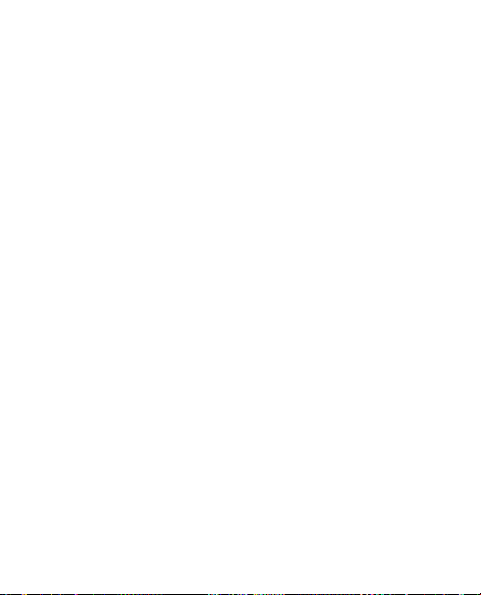
Funkce menu
Nahrávání videoklipu
Chcete-li aktivovat video, zvolte Menu > Média >
Fotoaparát > Mo¾nosti > Video, nebo stisknìte a
podr¾te tlaèítko fotoaparátu; pokud je ji¾ funkce pro
nahrávání videoklipù zapnutá pøejdìte vpravo nebo
vlevo. Chcete-li zahájit nahrávání videoklipu, zvolte
Nahrát. Nahrávání pozastavíte zvolením Pozast. a
obnovíte zvolením Pokraèuj. Chcete-li nahrávání
ukonèit, zvolte Stop.
Volby pro fotoaparát a video
Pokud je zapnuta funkce fotoaparátu nebo funkce
pro nahrávání videoklipù, zvolte Volby > Nastavení a
nìkterou z následujících voleb:
Doba náhledu obrázku — nastavení doby pro
zobrazení náhledu naposledy poøízeného snímku.
Chcete-li bìhem doby pro zobrazení náhledu poøídit
dal¹í snímek, zvolte Zpìt, chcete-li odeslat snímek
jako multimediální zprávu, zvolte Volby > Odeslat.
57
Page 58

Funkce menu
Délka videoklipu — nastavení maximální délky
videoklipu.
Záznamník
Mù¾ete nahrávat èásti rozhovorù, zvukù nebo
aktivních hovorù. To je u¾iteèné, chcete-li si nahrát
jméno a telefonní èíslo, abyste si je mohli pozdìji
zapsat.
Zvolte Menu > Média > Záznamník a virtuálním
tlaèítkem pro nahrávání na displeji spus»te
nahrávání. Chcete-li zahájit nahrávání bìhem
hovoru, zvolte Volby > Nahrávat. Kdy¾ nahráváte
hovor, dr¾te telefon v normální poloze u ucha.
Nahrávka se ulo¾í do slo¾ky Galerie > Nahrávky.
Chcete-li si poslechnout poslední nahrávku, zvolte
Volby > Pøehrát posl. zazn. Chcete-li odeslat poslední
nahrávku prostøednictvím multimediální zprávy,
zvolte Volby > Odeslat posl. zazn.
58
Page 59

Funkce menu
Rádio
Pøíjem FM rádia je závislý na anténì, která je jiná ne¾
anténa bezdrátového pøístroje. Aby FM rádio správnì
fungovalo, musí být k pøístroji pøipojen kompatibilní
headset nebo jiné pøíslu¹enství.
Upozornìní: Poslouchejte hudbu o pøimìøené
hlasitosti. Trvalé pùsobení nadmìrného hluku
mù¾e po¹kodit vá¹ sluch.
Zvolte Menu > Média > Rádio nebo v pohotovostním
re¾imu stisknìte a podr¾te tlaèítko *.
Pokud ji¾ máte ulo¾ené rozhlasové stanice, mù¾ete
mezi nimi pøepínat procházením smìrem nahoru nebo
dolù nebo stisknutím èíselných tlaèítek odpovídajících
èíslu pamì»ového místa po¾adované stanice.
Chcete-li vyhledat sousední stanici, podr¾te stisknutou
levou nebo pravou stranu navigaèní klávesy.
Chcete-li ulo¾it naladìnou stanici, zvolte Volby >
Ulo¾it stanici.
Chcete-li upravit hlasitost, zvolte Volby > Hlasitost.
59
Page 60

Funkce menu
Chcete-li ponechat rádio spu¹tìné na pozadí,
stisknìte tlaèítko Konec. Rádio vypnete podr¾ením
stisknutého tlaèítka Konec.
■ Organizér
Budík
Chcete-li pou¾ít budík, zvolte Menu >
Organizér > Budík a nìkterou
z následujících voleb:
Výstraha: — zapnutí nebo vypnutí zvukové signalizace.
Èas signalizace: — nastavení èasu pro zvukovou
signalizaci.
Opakovat: — nastavení telefonu, aby vydával
zvukovou signalizaci ve zvolených dnech týdne.
Tón signalizace: — výbìr nebo pøizpùsobení tónu
signalizace.
Prodl. opìt. buz.: — nastavení prodlevy pro opìtovné
buzení.
60
Page 61

Funkce menu
Telefon bude vydávat zvukový signál a na displeji
bude blikat text Buzení! a aktuální èas, i kdy¾ bude
telefon vypnutý. Volbou Stop signalizaci ukonèíte.
Necháte-li telefon vydávat zvukový signál po dobu
jedné minuty nebo zvolíte-li Dospat, zvuková
signalizace se pøeru¹í na dobu odpovídající nastavené
prodlevì pro opìtovné buzení a pak se znovu spustí.
Nadejde-li èas pro zahájení signalizace budíku v dobì, kdy
je pøístroj vypnutý, pøístroj se sám zapne a zaène
signalizovat. Zvolíte-li Stop, pøístroj se zeptá, zda jej chcete
aktivovat pro volání. Zvolte Ne pro vypnutí pøístroje nebo
Ano pro umo¾nìní zahajovat a pøijímat hovory. Tlaèítko
Ano nevolte, pokud mù¾e provoz bezdrátového telefonu
zpùsobit vznik ru¹ivých vlivù nebo nebezpeèí.
Kalendáø
Zvolte Menu > Organizér > Kalendáø. Aktuální den je
indikován rámeèkem. Jsou-li pro den nastaveny
nìjaké záznamy, je den zobrazen tuènì. Chcete-li
zobrazit poznámky, zvolte Ukázat. Chcete-li
61
Page 62

Funkce menu
odstranit v¹echny poznámky z kalendáøe, vyberte
zobrazení mìsíce nebo týdne a zvolte Volby > Odstr.
v¹. pozn. Mezi dal¹í volby patøí vytvoøení, odstranìní,
úprava a pøesunutí poznámky, kopírování poznámky
do jiného dne nebo pøímé odeslání poznámky do
kalendáøe jiného kompatibilního telefonu formou
textové zprávy nebo pøílohy.
Seznam úkolù
Zvolte Menu > Organizér > Seznam úkolù. Zobrazí se
seznam úkolù uspoøádaný podle priority. Po zvolení
Volby mù¾ete pøidat, odstranit nebo odeslat
poznámku, oznaèit úkol jako provedený nebo
uspoøádat seznam úkolù podle nejzaz¹ího termínu
provedení.
■ Aplikace
Software telefonu mù¾e obsahovat
nìkteré hry a Java aplikace speciálnì
vytvoøené pro tento telefon Nokia.
62
Page 63

Funkce menu
Chcete-li zobrazit velikost volné pamìti pro instalace
her a aplikací, zvolte Menu > Aplikace > Volby >
Stav pamìti. Hru nebo aplikaci spustíte zvolením
Menu > Aplikace > Hry nebo Sbírka. Vyhledejte hru
nebo aplikaci a zvolte Otevøít. Chcete-li stáhnout
hru nebo aplikaci, zvolte Menu > Aplikace > Volby >
Sta¾ení >Sta¾ení her nebo Sta¾ení aplikací. Telefon
podporuje aplikace Java J2ME™. Pøed sta¾ením
aplikace ovìøte, zda je kompatibilní s va¹ím
telefonem.
Dùle¾ité: Instalujte pouze aplikace ze zdrojù,
které nabízejí odpovídající ochranu pøed
¹kodlivým softwarem.
Sta¾ená aplikace mù¾e být ulo¾ena do menu Galerie
místo do menu Aplikace.
■ Web
Prostøednictvím prohlí¾eèe v telefonu
máte pøístup k rùzným slu¾bám
mobilního internetu. Informace o
63
Page 64

Funkce menu
dostupných slu¾bách, jejich cenách a tarifech získáte
u operátora sítì nebo poskytovatele slu¾by.
Dùle¾ité: Pou¾ívejte pouze slu¾by, kterým
dùvìøujete a které nabízejí odpovídající
zabezpeèení a ochranu pøed ¹kodlivým softwarem.
Pøipojení ke slu¾bì
Pøesvìdète se, zda jsou ulo¾ena a aktivována
nastavení slu¾by.
Chcete-li se pøipojit ke slu¾bì, otevøete úvodní
stránku (napøíklad domovskou stránku provozovatele
slu¾by), zvolte Menu > Web > Domù nebo
v pohotovostním re¾imu podr¾te stisknuté tlaèítko 0.
Chcete-li zpøístupnit zálo¾ku, zvolte Menu > Web >
Zálo¾ky. Pokud zálo¾ka nepracuje s aktuálnì aktivním
nastavením slu¾by, aktivujte jiný soubor nastavení a
zkuste to znovu. Chcete-li zpøístupnit poslední
adresu URL, zvolte Menu > Web > Posl. web. adr.
Chcete-li zadat adresu slu¾by, zvolte Menu > Web >
Jdi na adresu.
64
Page 65

Funkce menu
Chcete-li pøeru¹it procházení a ukonèit pøipojení,
stisknìte a podr¾te tlaèítko Konec.
Po pøipojení ke slu¾bì mù¾ete zahájit procházení
stránkami. Funkce kláves telefonu se mù¾e pøi pou¾ití
rùzných slu¾eb li¹it. Postupujte podle doprovodných
textù na displeji telefonu.
Je-li jako datový nosiè zvolena slu¾ba GPRS, zobrazí
se pøi procházení v levé horní èásti displeje symbol
. Pokud pøijímáte hovor nebo textovou zprávu
nebo voláte v dobì, kdy je navázáno spojení GPRS,
zobrazí se v levé horní èásti displeje symbol , který
informuje, ¾e spojení GPRS je doèasnì pøeru¹eno
(pøidr¾eno). Po dokonèení volání se telefon pokusí
opìt navázat spojení GPRS.
V pøístroji mohou být pøedem nainstalovány zálo¾ky a
odkazy, které vám umo¾ní pøístup k internetovým stránkám
provozovaným tøetími stranami. Pomocí tohoto pøístroje
mù¾ete také získat pøístup k dal¹ím stránkám
provozovaným tøetími stranami. Stránky provozované
65
Page 66

Funkce menu
tøetími stranami nejsou spravovány spoleèností Nokia a
spoleènost Nokia nepotvrzuje ani nepøijímá ¾ádnou
odpovìdnost za tyto stránky. Chcete-li takové stránky
otevøít, musíte dbát obezøetnosti s ohledem na zabezpeèení
a obsah.
Nastavení vzhledu prohlí¾eèe
V pohotovostním re¾imu zvolte Menu > Web >
Nastavení > Nastavení vzhledu. Zvolením Pøetáèení
textu > Zapnuto umo¾níte pokraèování textu na
dal¹ím øádku. Pokud zvolíte Vypnuto, text bude
zkrácen. Pokud zvolíte Ukázat obrazy > Ne, nebudou
se na stránce zobrazovat ¾ádné obrázky. Chcete-li
nastavit telefon tak, aby vás varoval v pøípadì, ¾e
v prùbìhu prohlí¾ení stránek dojde ke zmìnì ze
zabezpeèeného na nezabezpeèené pøipojení, zvolte
Upozornìní > Upozornit na nezabezp. pøipojení >
Ano. Chcete-li nastavit telefon tak, aby vás varoval
v pøípadì, ¾e zabezpeèená stránka obsahuje
nezabezpeèenou polo¾ku, zvolte Upozornit na
66
Page 67

Funkce menu
nezabezpeè. polo¾ky > Ano. Tyto výstrahy nezajistí
bezpeèné pøipojení. Chcete-li vybrat znakovou sadu
pro zobrazování stránek prohlí¾eèe, které neobsahují
tuto informaci, nebo zvolit, zda bude pøi odesílání
webové adresy do kompatibilního telefonu v¾dy
pou¾ito kódování UTF-8, zvolte Kódování znakù.
Pøijaté slu¾by
Telefon je schopen pøijímat zprávy slu¾eb (sí»ová
slu¾ba), které rozesílá provozovatel slu¾eb. Chcete-li
zprávu slu¾by pøeèíst, zvolte mo¾nost Ukázat. Pokud
zvolíte Odejít, zpráva se pøesune do slo¾ky Pøijaté
slu¾by. Chcete-li nastavit telefon tak, aby pøijímal
zprávy slu¾eb, zvolte Menu > Web > Nastavení >
Nastavení pro pøijaté slu¾by > Zprávy slu¾by >
Zapnuto.
Zabezpeèení prohlí¾eèe
Pro nìkteré slu¾by jsou vy¾adovány funkce
zabezpeèení (napøíklad bankovní slu¾by, nákupy
67
Page 68

Informace o bateriích
prostøednictvím internetových stránek atd.). Pro
taková spojení jsou vy¾adovány bezpeènostní
certifikáty a mo¾ná i modul zabezpeèení, který mù¾e
být na va¹í SIM kartì k dispozici. Podrobnìj¹í
informace získáte od provozovatele slu¾eb.
■ Slu¾by SIM
SIM karta mù¾e poskytovat doplòkové
slu¾by. Podrobnìj¹í informace získáte od
provozovatele slu¾eb.
6. Informace o bateriích
■ Nabíjení a vybíjení
Pøístroj je napájen baterií, kterou je mo¾né opakovanì
nabíjet. Baterie mù¾e být mnohokrát opìtovnì nabita a
vybita (øádovì stovky cyklù), po urèitém èase se v¹ak zcela
opotøebí. Kdy¾ je doba nabíjení znatelnì krat¹í, ne¾ je
obvyklé, vymìòte baterii. Pou¾ívejte pouze baterie
schválené spoleèností Nokia a nabíjejte je pouze
68
Page 69

Informace o bateriích
nabíjeèkami schválenými spoleèností Nokia urèenými pro
tento pøístroj.
Je-li náhradní baterie pou¾ita poprvé nebo nebyla-li baterie
pou¾ívána del¹í dobu, bude zøejmì nutné pro zahájení
nabíjení pøipojit nabíjeèku, odpojit ji a znovu pøipojit.
Nepou¾íváte-li nabíjeèku, odpojte ji od elektrické zásuvky a
pøístroje. Neponechávejte úplnì nabitou baterii pøipojenou
k nabíjeèce, proto¾e nadmìrné nabíjení mù¾e zkrátit její
¾ivotnost. Je-li plnì nabitá baterie ponechána bez pou¾ití,
dojde po èase k jejímu samovolnému vybití.
Je-li baterie zcela vybitá, mù¾e trvat nìkolik minut, ne¾ se
na displeji zobrazí indikátor nabíjení nebo ne¾ bude mo¾né
provádìt hovory.
Pou¾ívejte baterie pouze ke stanovenému úèelu. Nikdy
nepou¾ívejte po¹kozenou baterii ani nabíjeèku.
Baterii nezkratujte. K náhodnému zkratování mù¾e dojít,
pokud kovový pøedmìt, napøíklad mince, sponka nebo pero,
zpùsobí pøímé spojení kladného (+) a záporného (-) pólu
baterie. (Vypadají jako kovové prou¾ky na baterii.) K tomu
mù¾e napøíklad dojít, kdy¾ pøená¹íte náhradní baterii v kapse
69
Page 70

Informace o bateriích
nebo ta¹ce. Zkratování pólù mù¾e po¹kodit baterii nebo
pøedmìt, který zkrat zpùsobil.
Ponecháním baterie na horkém nebo chladném místì,
napøíklad v uzavøeném voze v létì nebo v zimì, se omezí její
kapacita a ¾ivotnost. V¾dy se pokuste udr¾ovat baterii
v teplotním rozsahu 15 °C a¾ 25 °C (59 °F a¾ 77 °F). Pøístroj
s horkou nebo chladnou baterií mù¾e doèasnì pøestat
pracovat, pøesto¾e je baterie zcela nabitá. Výkon baterie je
omezen zejména pøi teplotách pod bodem mrazu.
Nevhazujte baterii do ohnì, proto¾e mù¾e dojít k jejímu
výbuchu. K výbuchu baterie mù¾e dojít rovnì¾ pøi jejím
po¹kození. Baterie likvidujte v souladu s místními právními
pøedpisy. Je-li to mo¾né, recyklujte je. Neodhazujte je do
domovního odpadu.
Nerozebírejte nebo nerozøezávejte èlánky nebo baterie.
V pøípadì, ¾e dojde k vyteèení baterie, zabraòte kapalinì
v kontaktu s kù¾í nebo oèima. V pøípadì takového úniku
omyjte kù¾i nebo oèi vodou nebo vyhledejte lékaøskou pomoc.
70
Page 71

Informace o bateriích
■ Pokyny k ovìøení pravosti baterií
Nokia
Pro zaji¹tìní své bezpeènosti pou¾ívejte v¾dy pouze
originální baterie Nokia. Chcete-li zjistit, zda jste získali
originální baterii Nokia, kupte ji u autorizovaného prodejce
Nokia, podívejte se na logo Originální pøíslu¹enství Nokia na
balení a zkontrolujte hologram. Postupujte takto:
Úspì¹né dokonèení v¹ech ètyø krokù je¹tì zcela nezajistí
pravost baterie. Máte-li dùvod domnívat se, ¾e va¹e baterie
není pravá originální baterie Nokia, nemìli byste ji pou¾ívat,
ale odnést ji do nejbli¾¹ího autorizovaného servisu Nokia
nebo k autorizovanému prodejci Nokia. Autorizovaný servis
nebo prodejce Nokia zkontrolují pravost baterie. Není-li
mo¾né ovìøit pravost baterie, vra»te baterii v místì prodeje.
71
Page 72

Informace o bateriích
Hologram pro ovìøení pravosti
1. Pøi pohledu na hologram
byste mìli z jednoho úhlu
vidìt symbol spojených
rukou Nokia a z jiného úhlu
logo Originální pøíslu¹enství
Nokia.
2. Pøi naklápìní hologramu
vlevo, vpravo, dolù a nahoru
byste mìli postupnì vidìt 1,
2, 3 a 4 teèky n a jednotlivých
stranách.
72
Page 73

Pøíslu¹enství
Co kdy¾ není baterie pravá?
Nelze-li potvrdit, ¾e je va¹e baterie Nokia s hologramem
pravá baterie Nokia, nepou¾ívejte ji. Odneste ji do
nejbli¾¹ího autorizovaného servisního støediska Nokia nebo
k prodejci Nokia. Pou¾ití baterie, která není schválená
výrobcem, mù¾e být nebezpeèné a výsledkem mù¾e být
¹patný výkon a po¹kození pøístroje a jeho pøíslu¹enství.
Mù¾e rovnì¾ dojít ke zru¹ení schválení a záruk vztahujících
se na pøístroj.
Více informací o originálních bateriích Nokia najdete na
www.nokia.com/battery.
7. Pøíslu¹enství
Praktická pravidla pro pøíslu¹enství
• Ukládejte ve¹kerá pøíslu¹enství mimo dosah malých dìtí.
• Jestli¾e odpojujete napájecí kabel od libovolného
pøíslu¹enství, v¾dy uchopte a zatáhnìte za konektor, ne
za kabel.
73
Page 74

Péèe a údr¾ba
• Pravidelnì kontrolujte, zda je pøíslu¹enství
nainstalované do vozu správnì zaji¹tìné a správnì
funguje.
• Instalaci ve¹kerého slo¾itìj¹ího pøíslu¹enství do vozidla
musí provést kvalifikovaný personál.
Péèe a údr¾ba
Tento pøístroj je produktem moderní technologie a
kvalitního zpracování. Proto je o nìj tøeba peèovat.
Následující doporuèení vám pomohou ochránit va¹e nároky
ze záruk.
• Uchovávejte pøístroj v suchu. Srá¾ky, vlhkost a v¹echny
typy kapalin mohou obsahovat minerály, které zpùsobují
korozi elektronických obvodù. Je-li pøístroj vlhký,
vyjmìte baterii, a ne¾ ji opìt nainstalujete, nechte
pøístroj zcela vyschnout.
• Nepou¾ívejte ani neponechávejte pøístroj v pra¹ném a
zneèi¹tìném prostøedí. Mohlo by dojít k po¹kození jeho
pohyblivých souèástí a elektronických komponentù.
74
Page 75

Péèe a údr¾ba
• Neponechávejte pøístroj v horku. Vysoké teploty zkracují
¾ivotnost elektronických zaøízení, po¹kozují baterie a
deformují èi po¹kozují plastové souèásti.
• Neponechávejte pøístroj v chladu. Pøi zahøívání pøístroje
na provozní teplotu se uvnitø srá¾í vlhkost, která mù¾e
po¹kodit elektronické obvody.
• Nepokou¹ejte se pøístroj otevøít jinak, ne¾ je uvedeno
v této pøíruèce.
• Nedovolte, aby pøístroj upadl nebo byl vystaven silným
otøesùm, netøeste s pøístrojem. Ne¹etrné zacházení
mù¾e po¹kodit vnitøní elektronické obvody a jemnou
mechaniku.
• Pøi èi¹tìní pøístroje nepou¾ívejte chemikálie,
rozpou¹tìdla ani silné èisticí prostøedky.
• Pøístroj nepøebarvujte. Barva mù¾e zalepit pohyblivé
souèásti pøístroje a zabránit správné funkci.
• K èi¹tìní v¹ech èoèek, napøíklad fotoaparátu, snímaèe
vzdálenosti a fotosenzoru, pou¾ijte mìkký, èistý a suchý
hadøík.
75
Page 76

Péèe a údr¾ba
• Pou¾ívejte pouze dodanou nebo schválenou výmìnnou
anténu. Neschválené antény, modifikace nebo pøípojky
mohou po¹kodit pøístroj a mohou poru¹ovat pøedpisy
týkající se rádiových zaøízení.
• Nabíjeèky pou¾ívejte uvnitø budov.
• V¾dy vytváøejte zálohy dat, která chcete zachovat,
napøíklad kontaktù a polo¾ek kalendáøe.
• Chcete-li z dùvodu optimalizace výkonu obèas pøístroj
resetovat, vypnìte pøístroj a vyjmìte baterii.
Tato doporuèení pou¾ijte odpovídajícím zpùsobem na
pøístroj, baterii, nabíjeèku nebo jiné pøíslu¹enství.
Nepracuje-li pøístroj správnì, odneste jej do nejbli¾¹ího
autorizovaného servisu k opravì.
Symbol pøe¹krtnutého kontejneru znamená, ¾e na
území Evropské unie musí být výrobek po ukonèení
jeho ¾ivotnosti ulo¾en do oddìleného sbìru.
Neodhazujte tyto výrobky do netøídìného
komunálního odpadu. Dal¹í informace najdete v Ekodeklaraci výrobku nebo v informacích pøíslu¹ných pro danou
zemi na www.nokia.com.
76
Page 77

Doplòkové bezpeènostní informace
Doplòkové bezpeènostní
informace
■ Malé dìti
Tento pøístroj a jeho pøíslu¹enství mohou obsahovat malé
souèásti. Ukládejte je mimo dosah malých dìtí.
■
Provozní prostøedí
Tento pøístroj splòuje právní pøedpisy pro vystavení
rádiovým vlnám, pokud je pou¾íván v normální poloze u
ucha nebo je umístìn nejménì 2,2 cm od tìla. Je-li pro
no¹ení telefonu u tìla pou¾ito pouzdro, spona na opasek
nebo jiný dr¾ák, nesmí obsahovat kovový materiál a musí
být umístìn nejménì vý¹e uvedenou vzdálenost od tìla. Aby
mohlo docházet k pøenosu datových souborù nebo zpráv,
vy¾aduje tento pøístroj kvalitní pøipojení k síti. V nìkterých
pøípadech mù¾e být pøenos datových souborù nebo zpráv
zdr¾en, dokud není odpovídající pøipojení k dispozici.
Zajistìte dodr¾ení vý¹e uvedených pokynù ohlednì
vzdálenosti, dokud není pøenos dokonèen.
77
Page 78

Doplòkové bezpeènostní informace
Èásti pøístroje jsou magnetické. Kovové materiály mohou
být pøitahovány k pøístroji. Do blízkosti pøístroje neukládejte
kreditní karty nebo jiná magnetická záznamová média,
proto¾e by mohlo dojít k vymazání informací ulo¾ených na
tìchto médiích.
■
Zdravotnická zaøízení
Funkce v¹ech zaøízení pracujících na principu rádiového
pøenosu, vèetnì bezdrátových telefonù, mù¾e zpùsobovat
ru¹ení nesprávnì chránìných zdravotnických pøístrojù.
Informace, týkající se chránìní pøístrojù pøed pùsobením
rádiových frekvencí, získáte od lékaøe nebo výrobce
zdravotnického pøístroje. Pøístroj vypínejte ve
zdravotnických zaøízeních, pokud jste k tomu místním
naøízením vyzváni. Nemocnice nebo zdravotnická zaøízení
mohou pou¾ívat pøístroje, které jsou citlivé na rádiové
signály.
Implantované zdravotnické pøístroje
Výrobci zdravotnických pøístrojù doporuèují, aby mezi
implantovaným zdravotnickým pøístrojem, napø.
kardiostimulátorem nebo implantovaným intrakardiálním
78
Page 79

Doplòkové bezpeènostní informace
defibrilátorem, a bezdrátovým pøístrojem byla dodr¾ena
minimální vzdálenost 15,3 cm, aby nedocházelo
k potenciálnímu ru¹ení zdravotnického pøístroje. Osoby
s takovými pøístroji by:
• Mìly v¾dy udr¾ovat bezdrátový pøístroj nejménì
15,3 cm od zdravotnického pøístroje, pokud je
bezdrátový pøístroj zapnutý.
• Nemìly pøená¹et bezdrátový pøístroj v náprsní kapse.
• Mìly pøi telefonování pøikládat bezdrátový pøístroj
k uchu na vzdálenìj¹í stranì, aby se zmen¹ila mo¾nost
ru¹ení zdravotnického pøístroje.
• Mìly bezdrátový pøístroj ihned vypnout, jestli¾e existuje
dùvodné podezøení, ¾e zpùsobuje ru¹ení.
• Mìly pøeèíst a dodr¾ovat pokyny výrobce
implantovaného zdravotnického pøístroje.
Máte-li jakékoliv dotazy týkající se pou¾ití bezdrátového
pøístroje s implantovaným zdravotnickým pøístrojem,
obra»te se na svého poskytovatele zdravotní péèe.
79
Page 80

Doplòkové bezpeènostní informace
Naslouchátka
Nìkteré digitální bezdrátové pøístroje mohou pùsobit ru¹ení
nìkterých naslouchátek. Dojde-li k ru¹ení, informujte se u
provozovatele slu¾eb.
■
Dopravní prostøedky
Signály RF mohou ovlivnit nesprávnì instalované nebo
nedùslednì stínìné elektronické systémy motorových
vozidel, napø. elektronické systémy vstøikování paliva,
elektronické protiskluzové a protiblokovací systémy brzd,
elektronické tempomaty a systémy airbagù. Podrobnìj¹í
informace získáte od výrobce (èi jeho zastoupení) va¹eho
vozu nebo libovolného pøíslu¹enství, které bylo do vozu
pøidáno.
Opravovat nebo instalovat pøístroj do vozu by mìl pouze
zku¹ený servisní pracovník. Neodborný servis nebo instalace
mohou být nebezpeèné a mohou zpùsobit zánik záruk
poskytovaných na pøístroj. Pravidelnì kontrolujte, jestli je
ve¹keré pøíslu¹enství mobilního pøístroje ve voze správnì
instalováno a jestli správnì pracuje. Neukládejte ani
nepøená¹ejte hoølavé kapaliny, plyny nebo výbu¹né
materiály ve stejném prostoru, ve kterém je ulo¾en pøístroj,
80
Page 81

Doplòkové bezpeènostní informace
jeho èásti nebo pøíslu¹enství. U vozidel vybavených airbagy
si uvìdomte, ¾e airbagy se nafukují znaènou silou.
Neumís»ujte ¾ádné pøedmìty, vèetnì instalovaného nebo
pøenosného bezdrátového pøíslu¹enství, na kryty airbagù ani
do prostoru, do kterého se airbagy v pøípadì nárazu aktivují.
Pokud je bezdrátové pøíslu¹enství ve vozidle nesprávnì
instalováno a dojde k aktivaci airbagù, mù¾e dojít
k vá¾nému osobnímu poranìní.
Pou¾ívání pøístroje pøi letu v letadle je zakázáno. Pøed
vstupem do letadla pøístroj vypnìte. Pou¾ití bezdrátových
pøístrojù v letadle mù¾e být pro provoz letadla nebezpeèné,
mù¾e naru¹it bezdrátovou telefonní sí» a mù¾e být i
nezákonné.
Potenciálnì výbu¹ná prostøedí
■
Vypínejte pøístroj v potenciálnì výbu¹ných prostorech a
dodr¾ujte zde v¹echna naøízení a pøíkazy. Mezi potenciálnì
výbu¹ná prostøedí patøí prostory, ve kterých je vám
normálnì doporuèeno vypnout motor vozu. Jiskøení
v takovýchto prostorech mù¾e zpùsobit výbuch nebo po¾ár,
pøi kterých hrozí nebezpeèí poranìní nebo úmrtí osob.
Vypnìte pøístroj na èerpacích stanicích, napøíklad v blízkosti
81
Page 82

Doplòkové bezpeènostní informace
plynových èerpacích stanic. Dodr¾ujte omezení pro
pou¾ívání rádiových zaøízení ve skladech pohonných hmot,
skladech paliv a prodejních prostorech, v chemických
továrnách nebo v místech, kde se provádí trhací práce.
Potenciálnì výbu¹ná prostøedí jsou èasto, ale ne v¾dy,
viditelnì oznaèena. Patøí mezi nì: podpalubí lodí, prostory
pro pøevá¾ení nebo ukládání chemikálií, vozidla pou¾ívající
kapalné ropné plyny (napø. propan a butan) a prostory, kde
je v atmosféøe zvý¹ená koncentrace chemikálií nebo malých
èástic napøíklad zrnka, prach nebo kovové èásteèky.
■ Tísòová volání
Dùle¾ité: Bezdrátové telefony, vèetnì tohoto
pøístroje, pracují na bázi rádiových signálù,
bezdrátových a pozemních sítí a u¾ivatelem
programovaných funkcí. Z tohoto dùvodu není
mo¾né zaruèit pøipojení za v¹ech podmínek. Pro nezbytnou
komunikaci, jako napøíklad v pøípadì lékaøské pohotovosti,
byste nikdy nemìli spoléhat pouze na bezdrátový pøístroj.
82
Page 83

Doplòkové bezpeènostní informace
Provádìní tísòového volání:
1. Není-li pøístroj zapnutý, zapnìte jej. Zkontrolujte, zda je
k dispozici odpovídající intenzita signálu.
Nìkteré sítì mohou vy¾adovat platnou SIM kartu
správnì vlo¾enou v pøístroji.
2. Opakovaným tisknutím tlaèítka Konec vyma¾te displej a
pøipravte pøístroj pro provádìní hovorù.
3. Zadejte oficiální èíslo tísòové linky dle své aktuální
polohy. Èísla tísòových linek se v rùzných oblastech li¹í.
4. Stisknìte tlaèítko Volat.
Jsou-li pou¾ívány nìkteré funkce, budete muset nejdøíve
tyto funkce vypnout a teprve poté vytáèet èíslo tísòového
volání. Informujte se v této pøíruèce nebo u provozovatele
slu¾eb.
Pøi provádìní tísòového volání uveïte co nejpøesnìji
v¹echny dùle¾ité informace. Tento bezdrátový pøístroj mù¾e
být jediným komunikaèním prostøedkem na místì nehody.
Hovor neukonèujte, dokud k tomu nedostanete svolení.
83
Page 84

Doplòkové bezpeènostní informace
■ Certifikaèní informace (SAR)
Tento mobilní pøístroj splòuje naøízení pro vystavení
rádiovým vlnám.
Tento mobilní pøístroj je vysílaèem a pøijímaèem rádiových
vln. Pøístroj byl navr¾en tak, aby nepøekroèil emisní limity
pro vystavení rádiovým vlnám stanovené mezinárodními
naøízeními. Tato naøízení byla vytvoøena nezávislou
vìdeckou organizací ICNIRP a obsahují takové bezpeènostní
rozpìtí, aby byla zaji¹tìna bezpeènost v¹ech osob, bez
ohledu na vìk nebo zdravotní stav.
Naøízení pro vyzaøování mobilních pøístrojù pracují s
mìrnou jednotkou uvádìnou jako specifická míra absorpce
(SAR, Specific Absorption Rate). Limit SAR je dle naøízení
ICNIRP stanoven prùmìrnì 2,0 watty/kilogram (W/kg) na
10 gramù tìlní tkánì. Testy na SAR jsou provádìny za
pou¾ití standardních pracovních poloh s pøístrojem
pracujícím na nejvy¹¹í deklarované výkonové úrovni ve
v¹ech testovaných frekvenèních rozsazích. Skuteèná úroveò
SAR provozovaného pøístroje mù¾e být pod maximální
hodnotou, proto¾e pøístroj je vyroben tak, aby pou¾íval
pouze výkon nutný pro pøipojení k síti. Tato hodnota se li¹í
84
Page 85

Doplòkové bezpeènostní informace
v závislosti na mnoha faktorech, napøíklad vzdálenosti od
základnové stanice. Podle smìrnic ICNIRP je nejvy¹¹í
hodnota SAR pro pou¾ití pøístroje u ucha 0,70 W/kg.
Pøi pou¾ití pøíslu¹enství s pøístrojem mù¾e dojít ke zmìnì
hodnot SAR. Hodnoty SAR se mohou li¹it podle národních
po¾adavkù, po¾adavkù na testování a frekvence pou¾ité
v síti. Dal¹í informace o SAR mohou být uvedeny
v informacích o výrobku na www.nokia.com.
85
